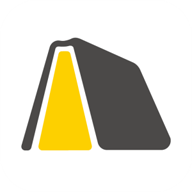红米手机简单锁屏怎么设置
更新时间:2024-02-15 09:28:32来源:鼎乐游戏浏览量:
红米手机作为一款性价比较高的智能手机,其简单锁屏和一键锁屏功能的设置方法备受用户关注,简单锁屏功能可以帮助我们快速锁定手机屏幕,有效保护个人隐私和手机安全;而一键锁屏功能更是为我们提供了便捷的操作方式,只需轻轻一按即可完成锁屏操作。今天我们就来详细了解一下红米手机的简单锁屏和一键锁屏功能的设置方法,让我们的手机使用更加便利和安全。
红米手机如何设置一键锁屏功能
方法如下:
1.在红米的的桌面的空白处,长按3秒以上。
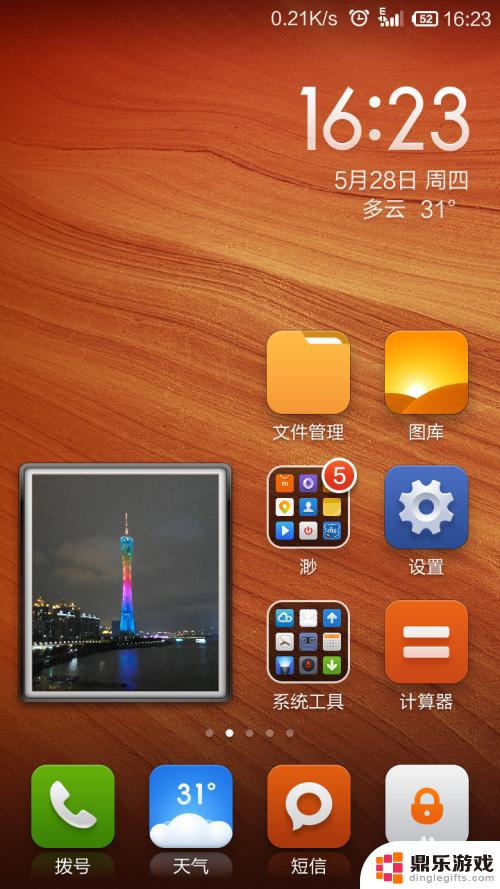
2.长按3秒以后,会进入桌面编辑页面。可以看到下面有【桌面整理】【添加小工具】【修改壁纸】【屏幕切换】4个选项。
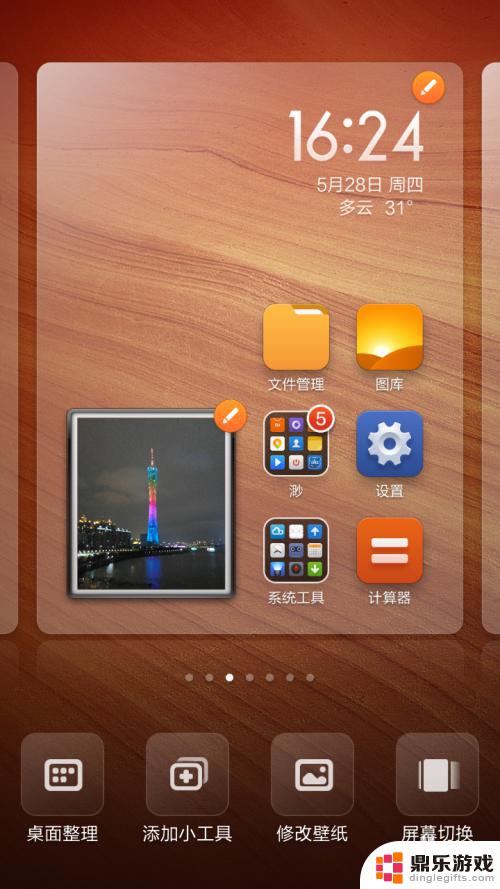
3.点击【添加小工具】,看到下面显示有【开关】【设置快捷方式】【一键清理】【全局搜索】4个选项。
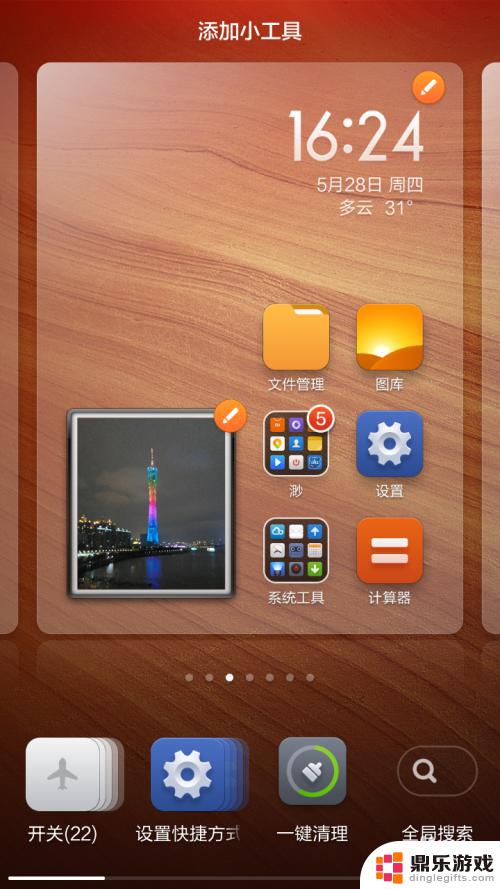
4.点击【开关】,显示【飞行模式】【蓝牙】【勿扰模式】【截屏】4个选项。下方还有滑动条。
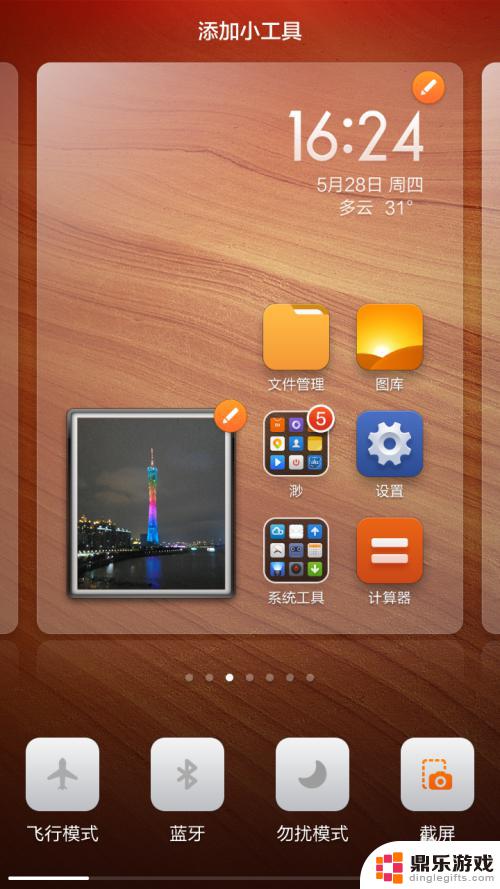
5.滑动下方的【滑动条】,直到看到【锁屏】为止。
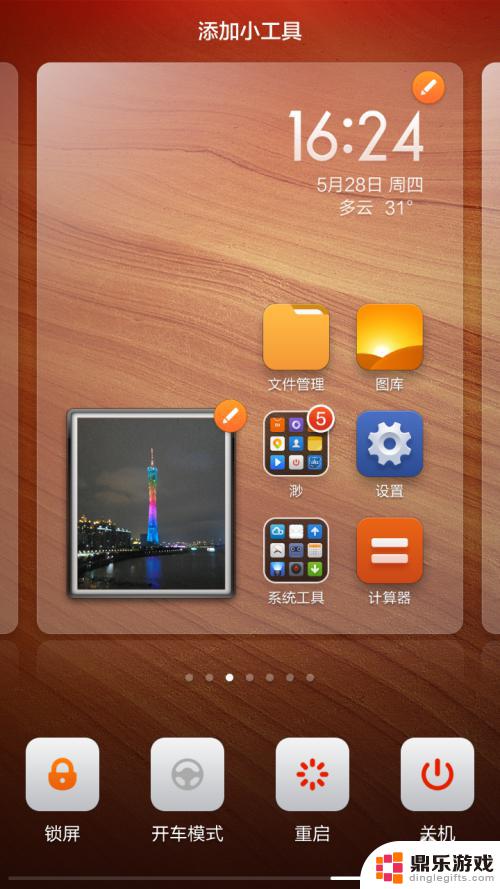
6.点一下【锁屏】,他就会自动弹到桌面上。你也可以拖到他,拖到自己喜欢的位置。
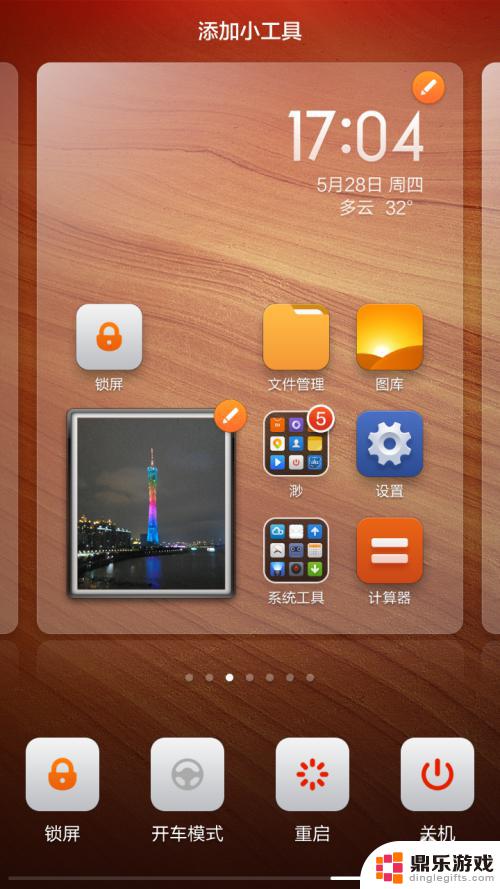
7.建议把他拖到桌面的常驻图标那里。不管你在哪个桌面,都可以一键锁屏。

以上就是红米手机简单锁屏的设置方法,如果遇到这种情况,你可以按照以上操作来解决问题,非常简单快速。
- 上一篇: 怎么查oppo是不是新手机
- 下一篇: 无线耳塞如何连接手机蓝牙